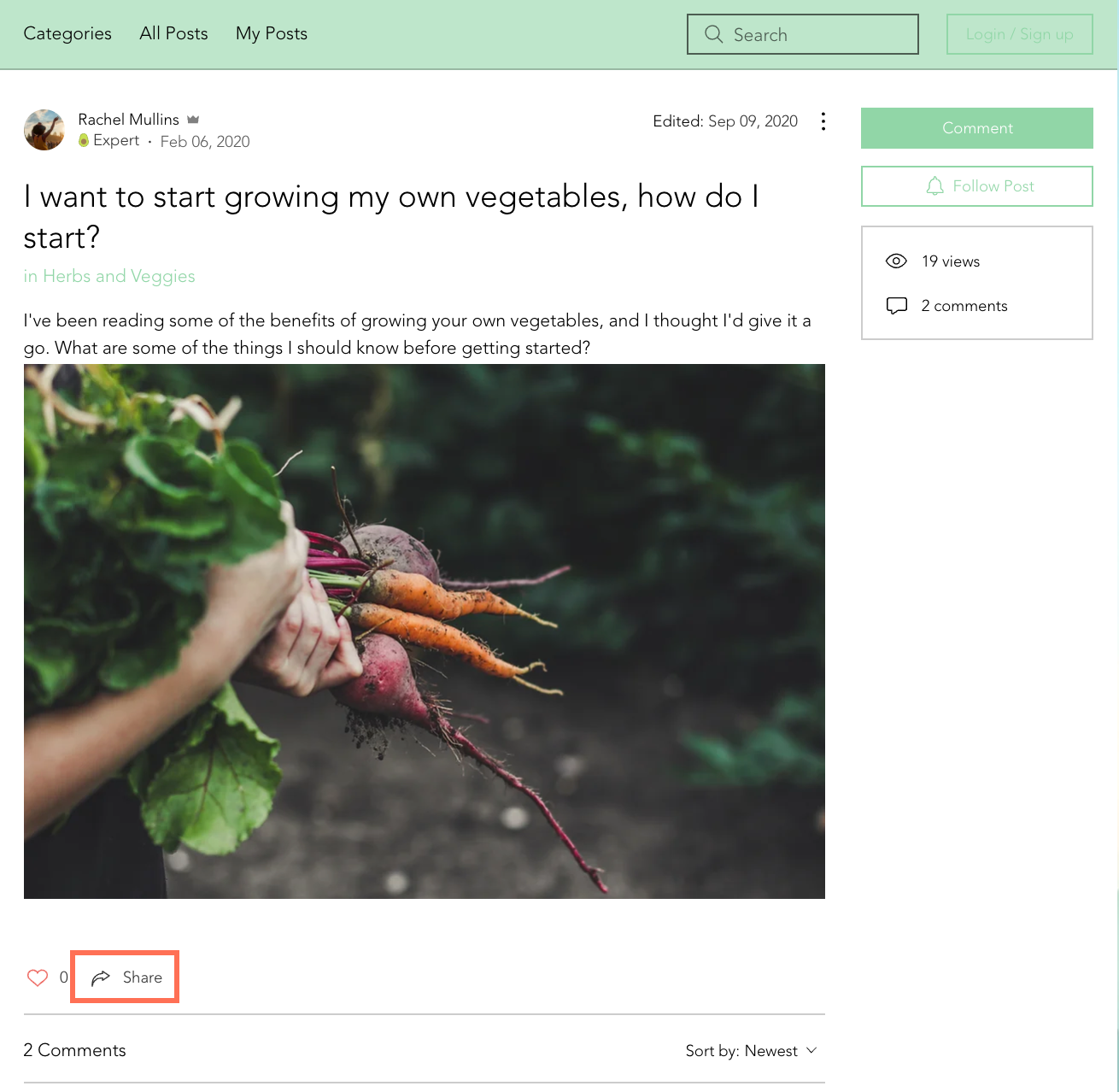Wix Forum: שיתוף פוסטים מהפורום ברשתות החברתיות
5 דקות
שיתוף פוסטים ברשתות החברתיות הוא דרך נהדרת לקדם את הפורום שלכם ולהגיע לאנשים בעלי דעות דומות. אתם יכולים לשתף את כל הפורום שלכם ברשתות החברתיות על ידי העתקת כתובת ה-URL והדבקתה בפלטפורמה החברתית שבחרתם. זה לא רק יביא יותר אנשים לפורום שלכם, אלא גם לאתר שלכם.
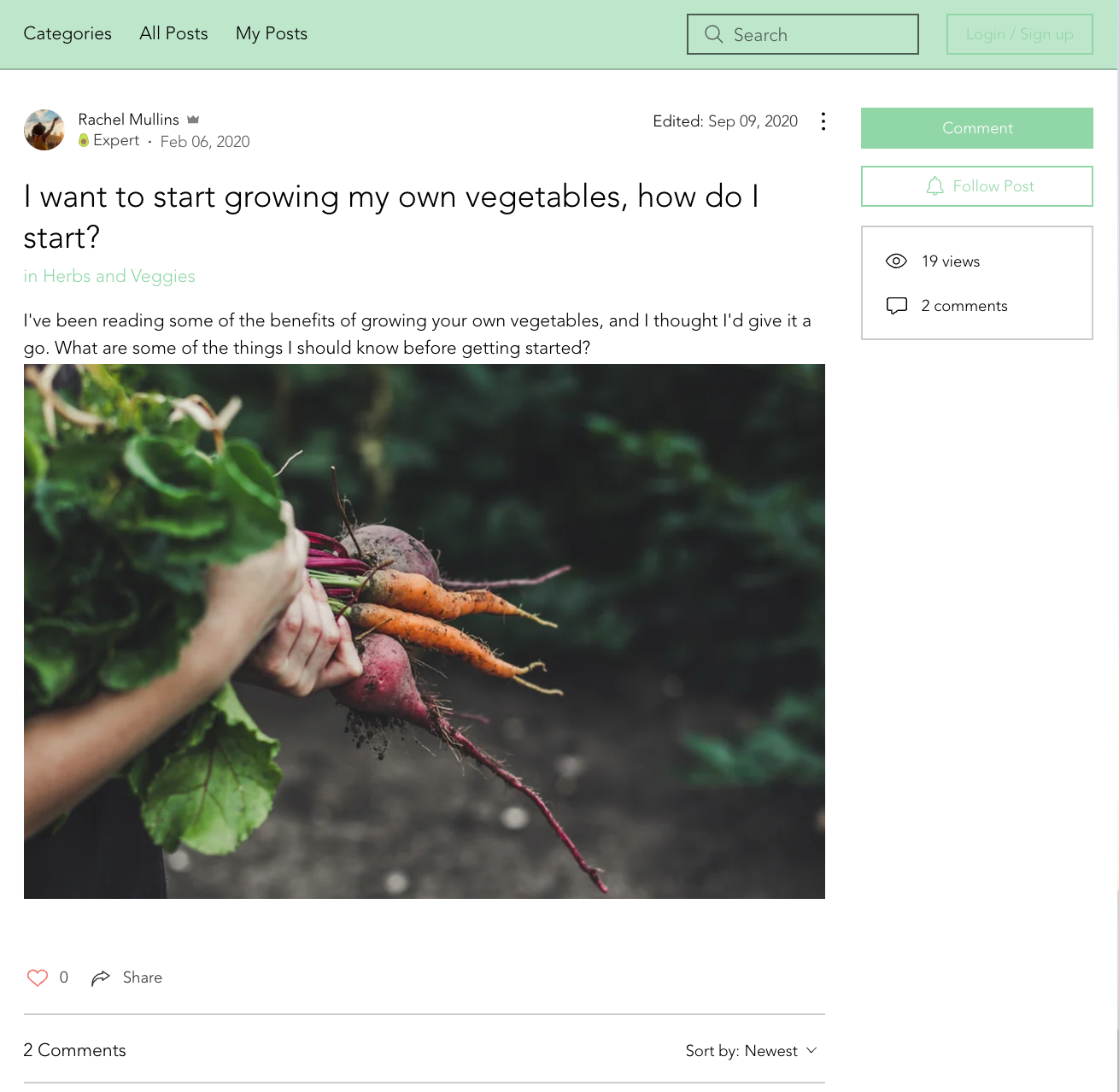
שלב 1 | התאימו אישית את תמונת התצוגה
כשאתם מקדמים ברשתות חברתיות, התמונות יכולות מאוד לעזור לעודד אנשים להקליק על הלינק כדי לראות עוד. בחרו תמונת תצוגה שמייצגת ומבליטה את הפורום שלכם ואת מה שהוא עוסק בו.
שימו לב:
התמונה שמוצגת ברשתות החברתיות היא התמונה הראשונה בפוסט שלכם בפורום. אם לפוסט אין תמונה, התמונה נלקחת מלשונית הרשתות החברתיות של האתר שלכם.
כדי להתאים אישית את תמונת התצוגה:
- היכנסו ל-Settings (הגדרות) בדאשבורד של האתר.
- הקליקו על Website Settings (הגדרות האתר).
- גללו מטה אל General Social image (תמונה כללית לרשתות החברתיות).
- הקליקו על Upload Image (העלאת תמונה).
הערה: הקליקו על Update Image (עדכון תמונה) אם אתם רוצים להחליף את התמונה הקיימת. - בחרו תמונה או הקליקו על Upload Media (העלאת מדיה) כדי להעלות תמונה חדשה.
- הקליקו על Choose File (בחירת קובץ).
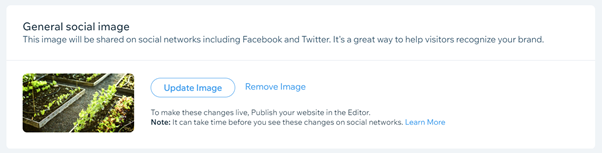
שלב 2 | ערכו את הטקסט שמוצג כשאתם משתפים פוסט
הטקסט לתצוגה הוא המקום לספר לאנשים על מה הפוסט שלכם.
לדוגמה, צילום המסך שלמטה מציין את הטקסט לתצוגה. הוא מורכב משם האתר שלכם, שם הפורום שלכם והקטגוריה שבה נמצא הפוסט. הוא מכיל גם תיאור של הפוסט שלכם שעוזר לאנשים להבין במה עוסק הפורום שלכם.
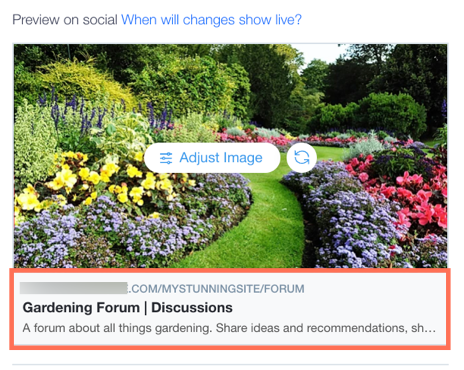
כדי לערוך את טקסט התצוגה:
Studio Editor
Wix Editor
- הקליקו משמאל על Pages and Menu (עמודים ותפריט).
- הקליקו על אייקון הפעולות הנוספות
 שליד עמוד הפורום.
שליד עמוד הפורום. - הקליקו על Social share (שיתוף ברשתות חברתיות).
- הכניסו את השם שאתם רוצים שיופיע כשאתם משתפים את הפורום שלכם תחת What's the page's og:title (title on social media).
- הכניסו את התיאור שאתם רוצים שיופיע כשאתם משתפים את הפורום שלכם תחת What's the page's og:description (description on social media).
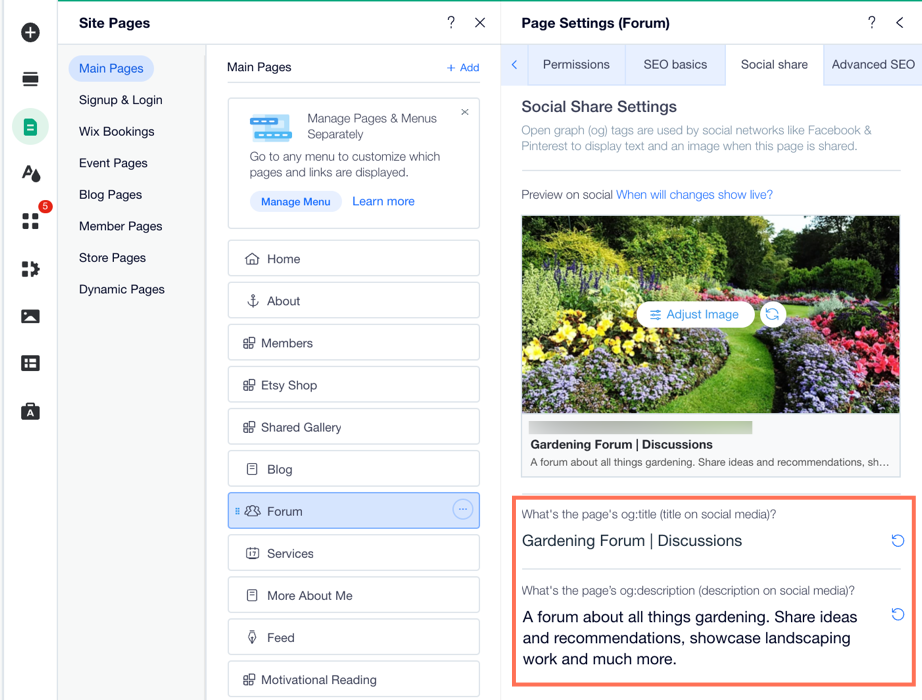
שלב 3 | התאימו אישית את הטקסט לתצוגה ב-SEO
ערכו את טקסט ברירת המחדל שמוצג בהגדרות ה-SEO הבסיסיות. זהו שלב חשוב שעוזר לגולשים הפוטנציאליים להבין במה עוסק הפורום.
כדי להתאים אישית את הטקסט לתצוגה של SEO:
Studio Editor
Wix Editor
- הקליקו משמאל על Pages and Menu (עמודים ותפריט).
- הקליקו על אייקון הפעולות הנוספות
 שליד עמוד הפורום.
שליד עמוד הפורום. - הקליקו על SEO Basics (הגדרות בסיסיות של SEO).
- הכניסו את השם שתרצו שיופיע כשאתם משתפים את הפורום ב-What's the page's title tag (title in search results)? (מה תג הכותרת של העמוד (הכותרת בתוצאות החיפוש)? הערה: הכותרת תשתנה גם בתוצאות מנועי החיפוש.
- הכניסו את התיאור שאתם רוצים שיופיע בתוצאות החיפוש של גוגל בשדה Whats the page's meta description (description in search results)?
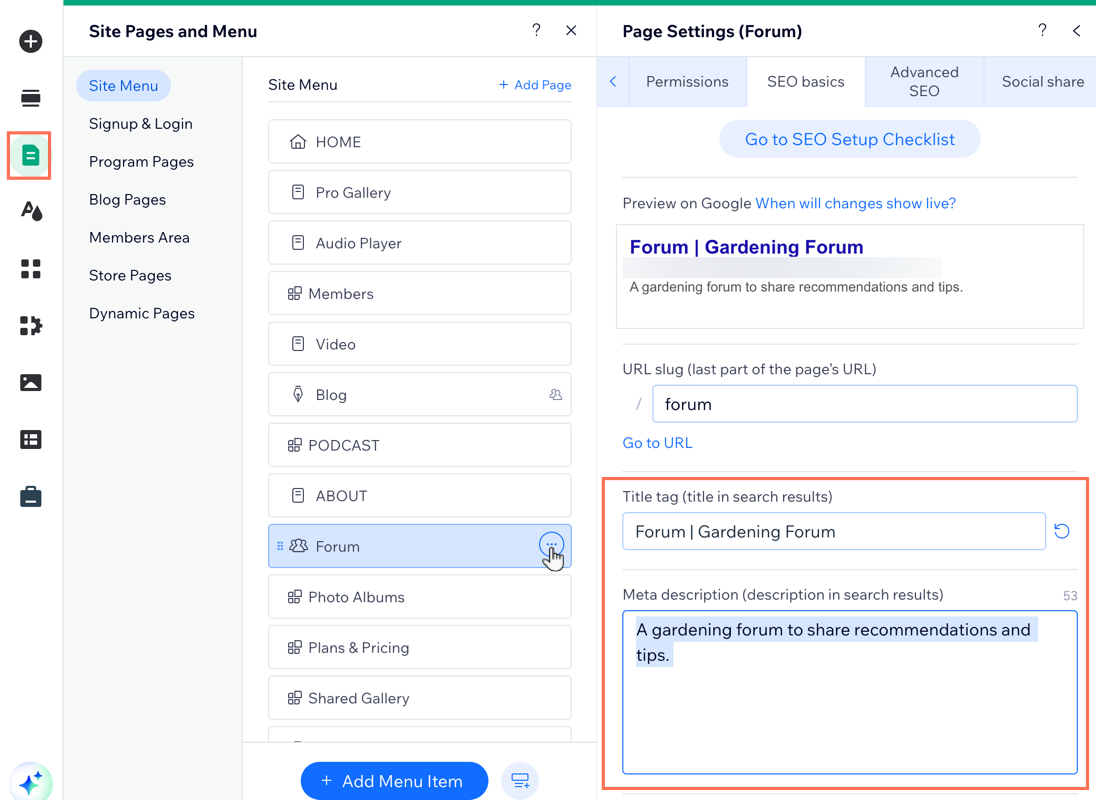
שלב 4 | שתפו לינק לפוסט שלכם
אתם יכולים לקדם את הפורום שלכם ברשתות החברתיות על-ידי שיתוף לינקים לפוסטים. כשמקליקים על הלינקים, הם מעבירים את הגולשים לפוסט באתר שלכם.
כדי לשתף לינק:
- עברו לפורום שלכם באתר.
- הקליקו על הפוסט הרלוונטי.
- הקליקו על Share (שיתוף) כדי להעתיק את הלינק.
- הדביקו את הלינק איפה שאתם רוצים לשתף אותו (למשל במייל או ברשתות החברתיות).